在沒有 Apple ID 的情況下將 iPad 恢復出廠設定的有效方法
 更新於 歐麗莎 / 04年2024月16日30:XNUMX
更新於 歐麗莎 / 04年2024月16日30:XNUMX您想知道如何在沒有 Apple ID 的情況下將 iPad 重設為原廠設定嗎?如果是這樣,您並不孤單,因為許多用戶出於各種原因提出相同的問題。當然,您也有自己的,所以輸入這篇文章將會有很大幫助,因為下面的內容將顯示您必須了解的必要資訊。由於您打算出售或贈送 iPad,因此您可能需要將 iPad 恢復出廠設置,清理並刪除所有資料。另一方面,設備上一定存在問題,並且您希望透過重置來修復它,從而消除問題。
無論如何,您必須知道恢復原廠設定通常需要您的 Apple ID,尤其是在「設定」中完成時。但如果您忘記了 Apple ID,請不要沮喪,因為還有其他方法可以在沒有 ID 的情況下將 iPad 恢復出廠設定。以下部分將介紹您所需的最有效的程序及其資訊。此外,還將遵循每個程序的指南,以便您可以遵循正確的說明,從而獲得成功的流程。也就是說,請繼續閱讀下面的內容來開始。
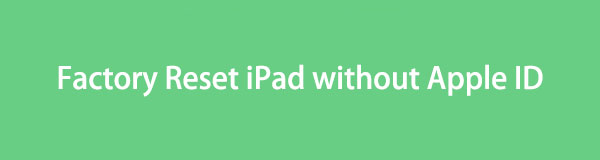

指南清單
第 1 部分:在 iTunes 上沒有 Apple ID 的情況下將 iPad 恢復出廠設置
除了「設定」應用程式之外,iTunes 程式也是將 iPad 恢復出廠設定的官方方法。如果您將裝置連接到 iTunes,其介面將顯示允許您管理 iPad 內容的選項。其中包括恢復設備的選項,該選項會刪除其所有內容和設定。一旦你在iPad上應用它,所有預設設定都會恢復,就像你第一次購買它一樣。同時,這個過程並沒有那麼複雜,只要你在穩定的互聯網下正確操作,幾分鐘之內就可以完成。
請按照以下安全說明,在沒有 iTunes 上的 Apple ID 的情況下將 iPad 重設為原廠設定:
步驟 1在桌面上運行 iTunes,然後使用閃電電纜連接 iPad 和電腦。然後 iTunes 將檢測該設備,並在其介面的左上部分顯示 iDevice 符號。單擊它即可進入以下畫面。
步驟 2在左欄中,選擇 總結 選項卡可查看您的 iPad 資訊和選項。在上部區域,您將看到“恢復 iPad”選項卡,用於將您的 iPad 恢復出廠設定。
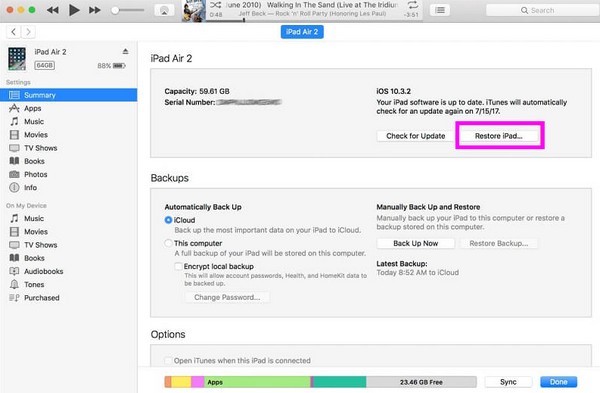
或者,具有更高版本 macOS 的電腦使用者也可以使用 Finder。但如果您的電腦運行的是 Windows 或更早的 macOS,iTunes 將適合為您提供協助。
第 2 部分。使用 FoneLab iOS Unlocker 在沒有 Apple ID 的情況下對 iPad 進行出廠重置
多個 iPad 和 iOS 裝置進程需要 Apple ID 才能運行,包括將裝置恢復原廠設定。因此,當你突然忘記它,導致你無法存取Apple功能、服務等時,那就很麻煩了。幸運的是,像這樣的工具 FoneLab iOS解鎖器 可以消除這樣的障礙。在您的電腦上安裝此解鎖器將很快 刪除您的 Apple ID 和 將 iPad 重置為出廠設置 無併發症。
此外,FoneLab iOS Unlocker 是一個多方面的程序,因為它不僅刪除 Apple ID。它還會刪除裝置上的其他鎖定,例如密碼、螢幕時間、MDM 和 iTunes 備份密碼。因此,它更有利,因為您可以在以後遇到另一個 Apple ID 或密碼問題時使用它。它與 iOS 17 及更早版本相容,因此無論版本或型號如何,您的 iPad、iPod Touch 或 iPhone 都可以正常運作。
FoneLab幫助您解鎖iPhone屏幕,刪除Apple ID或其密碼,刪除屏幕時間或限制密碼(以秒為單位)。
- 幫助您解鎖iPhone屏幕。
- 刪除Apple ID或其密碼。
- 刪除屏幕時間或限制密碼(以秒為單位)。
掌握下面的簡單指南,作為如何在沒有 Apple ID 的情況下將 iPad 恢復原廠設定的模式 FoneLab iOS解鎖器:
步驟 1擊中 免費下載 在 FoneLab iOS Unlocker 的主網站上儲存其安裝程式的副本。然後,打開它,安裝將自動進行,持續時間不到一分鐘。然後,點擊 開始 準備在桌面上執行解鎖工具時的選項。
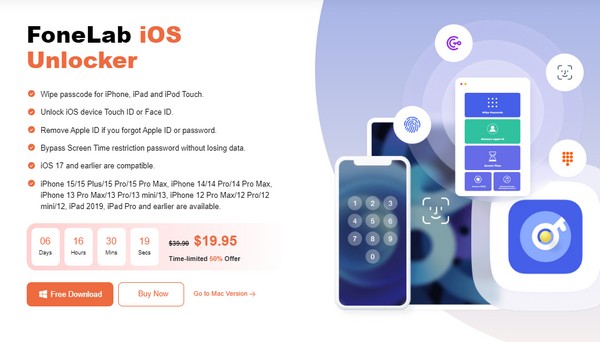
步驟 2解鎖器的主介面將顯示主要功能,包括 刪除Apple ID 標籤。因此,請點擊它並將 USB 電纜與已連接的 iPad 連接到電腦。出現提示時,點選 信任 在 iPad 上,然後在程式的下一個介面上選擇「開始」。
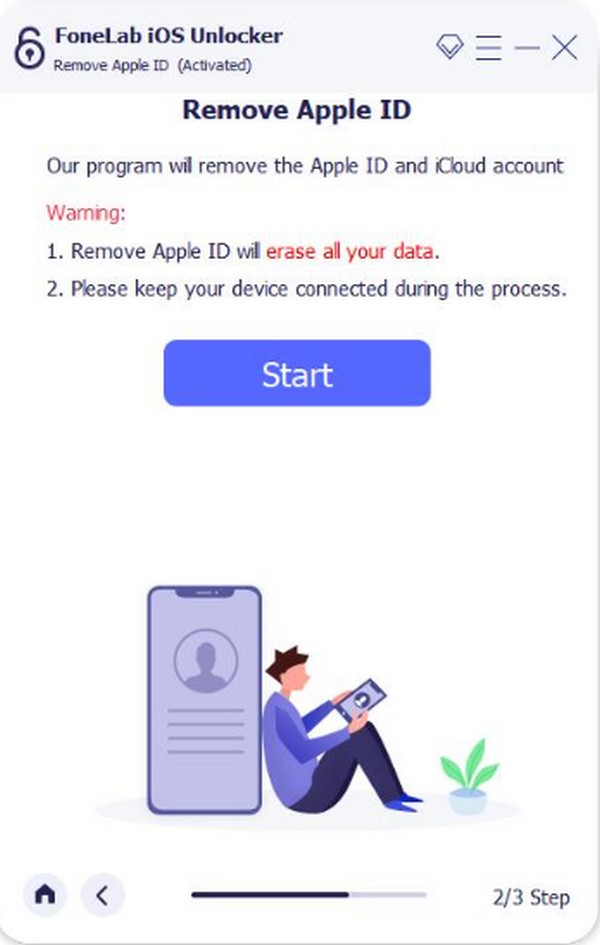
步驟 3在您的 iPad 上,前往 設定 > 總 > 重設 > 復位所有設置 如果「尋找我的 iPad」已啟用。然後,輸入螢幕密碼以清除所有裝置設置,包括 Apple ID。如果沒有,請選擇 設定 > iCloud的 > 找到我的iPad.
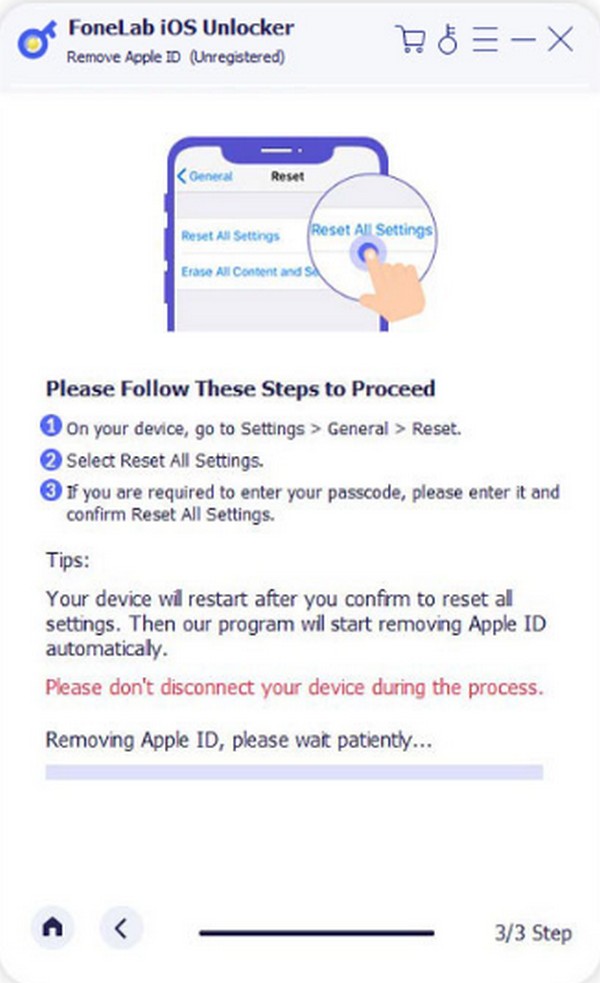
第 3 部分:透過「尋找我的應用程式」在沒有 Apple ID 的情況下將 iPad 恢復出廠設置
也可以在「查找」上將沒有 Apple ID 的 iPad 恢復出廠設定。然而,它是有條件的,因為登入您的 iCloud 帳戶(「尋找我的」功能所在的位置)需要 Apple ID。因此,只有當它已經在您的其他 iOS 裝置上登入時,這才有效。例如,您已在 iPhone 的「尋找我的」應用程式上登入了 iCloud 帳戶,並且從未登出。在這種情況下,可以輕鬆存取其選項,包括可以重置 iPad 的選項。但如果您的帳戶尚未登錄,則此操作將無法運作。
請注意以下面向使用者的步驟,在沒有 Apple ID 或電腦的情況下透過「尋找我的」應用程式將 iPad 恢復出廠設定:
步驟 1打開 找到我的 登入 iCloud 的 iOS 裝置上的應用程式。接下來,點擊 設備 應用程式介面底部的選項可查看連接到「尋找」的設備,包括 iPad。
步驟 2看到 iPad 裝置的名稱後,點擊它即可顯示選項。然後,選擇 擦除此設備 將您的 iPad 重設為原廠設定。系統也可能提示您確認您的決定,因此請這樣做以成功完成恢復原廠設定程序。
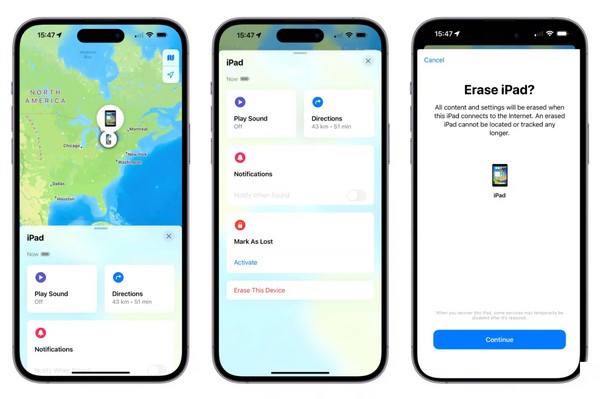
如果您因為出現問題而想要在 iPad 上恢復出廠設置,那麼遺失資料可能並不在您的計劃之內。如果是這樣,請注意,如果您儲存了備份,您仍然可以還原它們,並且可以在設定裝置時還原它們。但如果沒有的話,那就很難了。
FoneLab幫助您解鎖iPhone屏幕,刪除Apple ID或其密碼,刪除屏幕時間或限制密碼(以秒為單位)。
- 幫助您解鎖iPhone屏幕。
- 刪除Apple ID或其密碼。
- 刪除屏幕時間或限制密碼(以秒為單位)。
第 4 部分:有關沒有 Apple ID 的 iPad 恢復出廠設定的常見問題解答
繞過 iPad 的 Apple ID 啟動鎖定是否合法?
如果是您自己的 iPad 或您有權繞過 Apple ID 啟動鎖定,那麼通常是合法的。但是,如果您試圖在原始所有者不知情的情況下繞過它,則可能會違反服務條款。因此,這在某些司法管轄區是非法的。
我可以在沒有 Apple ID 和密碼的情況下重設 iPad 嗎?
是的你可以。您可能認為上述過程僅適用於重置沒有 Apple ID 的 iPad,但好消息!即使您沒有或不記得 Apple ID 密碼,我們保證它們仍然有效,因為它會完全刪除您的 Apple ID 憑證。
如果您遇到更多有關 iPad 鎖定的問題,請隨時聯繫 FoneLab iOS解鎖器。它在許多情況下都很有用,這就是為什麼它是本文中的策略中最建議的解決方案。立即安裝!
FoneLab幫助您解鎖iPhone屏幕,刪除Apple ID或其密碼,刪除屏幕時間或限制密碼(以秒為單位)。
- 幫助您解鎖iPhone屏幕。
- 刪除Apple ID或其密碼。
- 刪除屏幕時間或限制密碼(以秒為單位)。
